手机浏览器怎么卸载
手机浏览器卸载方法因操作系统不同而有所差异,以下是针对主流系统的详细操作指南:
Android系统卸载方法: 1. 进入手机设置应用 2. 选择"应用管理"或"应用程序" 3. 在应用列表中找到目标浏览器 4. 点击进入应用详情页 5. 选择"卸载"按钮 6. 确认卸载操作
iOS系统卸载方法: 1. 长按主屏幕上的浏览器图标 2. 等待图标开始抖动并出现"×"标记 3. 点击图标左上角的"×" 4. 在弹出的确认对话框中选择"删除"
系统预装浏览器特殊处理: - 部分厂商预装浏览器可能需要通过ADB工具卸载 - 华为/荣耀设备可尝试在应用管理中"停用"浏览器 - 三星设备可通过"禁用"替代卸载
注意事项: 1. 卸载前建议导出书签等重要数据 2. 系统核心浏览器可能无法完全卸载 3. 某些品牌手机需先解除管理员权限 4. 卸载后可能影响系统某些关联功能
替代方案: 若无法卸载,可考虑: - 设置为默认不使用的浏览器 - 禁用所有通知权限 - 在应用设置中清除所有数据
手机浏览器卸载后如何恢复?
手机浏览器卸载后恢复的详细方法:
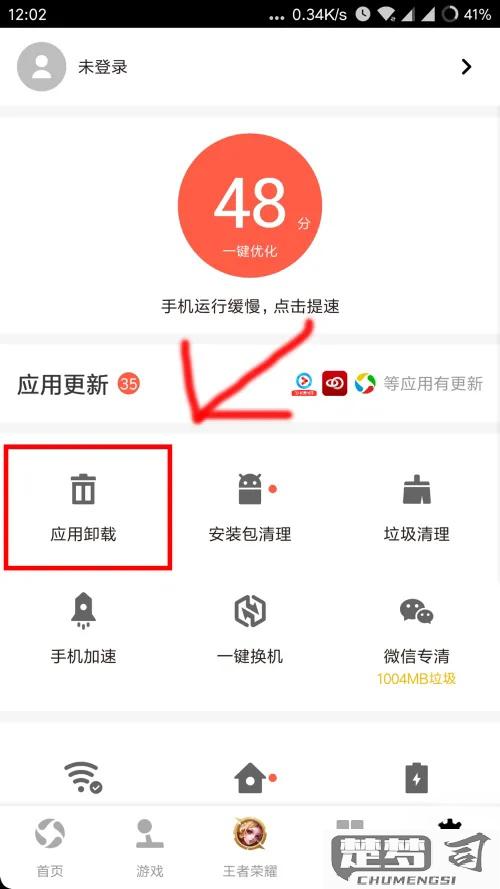
通过应用商店重新安装 - 打开手机自带的应用商店(Google Play/App Store/华为应用市场等) - 在搜索栏输入浏览器名称(如Chrome/Safari/Edge) - 点击"安装"按钮下载原版本 - 安装完成后登录账号可同步历史记录(需提前开启同步功能)
系统自带浏览器恢复 - 部分品牌手机(如华为/小米)内置浏览器无法完全卸载 - 进入设置 > 应用管理 > 显示系统程序 - 找到浏览器应用选择"启用"或"重置" - 桌面图标可能被隐藏,可通过应用抽屉找回
数据恢复方案 - 书签恢复:若使用过账号同步,重新登录即可恢复 - 历史记录:安卓设备可尝试用数据恢复软件扫描/data/data/com.android.browser/databases文件夹 - 缓存文件:专业恢复工具如DiskDigger(需root权限)
预防措施建议 - 重要数据定期导出书签(HTML格式) - 开启自动同步功能 - 使用第三方备份工具定期备份应用数据
注意事项: - 完全卸载后未备份的数据较难恢复 - 不同品牌手机操作路径可能略有差异 - 系统级浏览器被卸载可能需要刷机恢复
卸载手机浏览器对系统有影响吗?
卸载手机浏览器通常不会对系统核心功能造成直接影响,但需注意以下关键点:
系统级浏览器特殊性 - 部分安卓厂商预装浏览器与系统深度整合(如华为浏览器、三星Internet) - 若为系统应用且显示"禁用"而非"卸载"选项,强制卸载可能导致: 系统更新异常 部分应用链接跳转失效 * 依赖WebView的功能异常
功能替代方案 建议先安装替代浏览器(Chrome/Firefox等)再卸载原浏览器 - 保持至少一个浏览器应用确保: 网页链接正常打开 应用内网页内容加载(依赖WebView)
操作建议步骤 ① 进入设置 → 应用管理 ② 查看浏览器应用详情页: - 显示"卸载":可安全移除 - 显示"禁用":建议保留 ③ 对可卸载浏览器: - 备份书签/历史记录(通过账户同步或导出文件) - 清除应用数据后再卸载
厂商差异处理 - 小米/OPPO等品牌允许卸载第三方浏览器但保留基础WebView组件 - 华为/荣耀等品牌建议保留系统浏览器维持功能完整
特殊场景注意: - 企业设备可能强制保留特定浏览器 - 某些银行/政府APP会检测默认浏览器设置
如何彻底卸载手机浏览器不留痕迹?
彻底卸载手机浏览器并清除所有痕迹的操作指南
1. 标准卸载流程
- 进入手机设置 > 应用管理
- 找到目标浏览器应用
- 依次点击:存储 > 清除缓存 > 清除数据
- 返回上级菜单执行卸载操作
2. 深度清理残留文件
Android设备:
- 使用文件管理器检查以下目录:
- /Android/data/[浏览器包名]
- /Android/obb/[浏览器包名]
- /DCIM/.thumbnails(可能包含浏览图片缓存)
- 删除所有相关文件夹
iOS设备: - 通过「设置」>「通用」>「iPhone存储空间」 - 找到浏览器应用后选择「删除应用」 - 使用第三方清理工具如iMazing扫描残余数据
3. 账户信息清除
- 登录浏览器关联的云端账户(如Chrome账号/Firefox Sync)
- 手动删除同步的浏览历史、书签和表单数据
- 在账户设置中取消设备关联
4. 网络痕迹清除
- 重置网络设置:设置 > 系统 > 重置 > 重置网络设置
- 删除保存的WiFi网络(可能包含浏览器认证信息)
5. 验证卸载效果
- 重新启动设备
- 使用存储分析工具(如Android的DiskUsage)检查是否仍有残留
- 检查默认下载目录是否留存浏览器相关文件
注意事项
- 某些系统预装浏览器需要先停用再卸载
- 双开应用/工作资料中可能存有副本需要单独处理
- 建议卸载后使用CCleaner等工具进行最终清理
